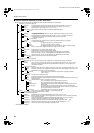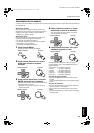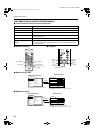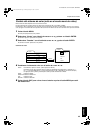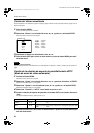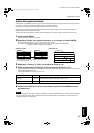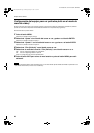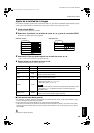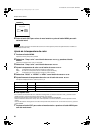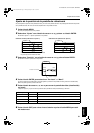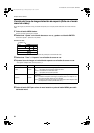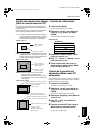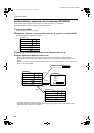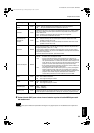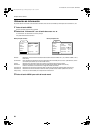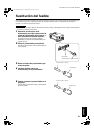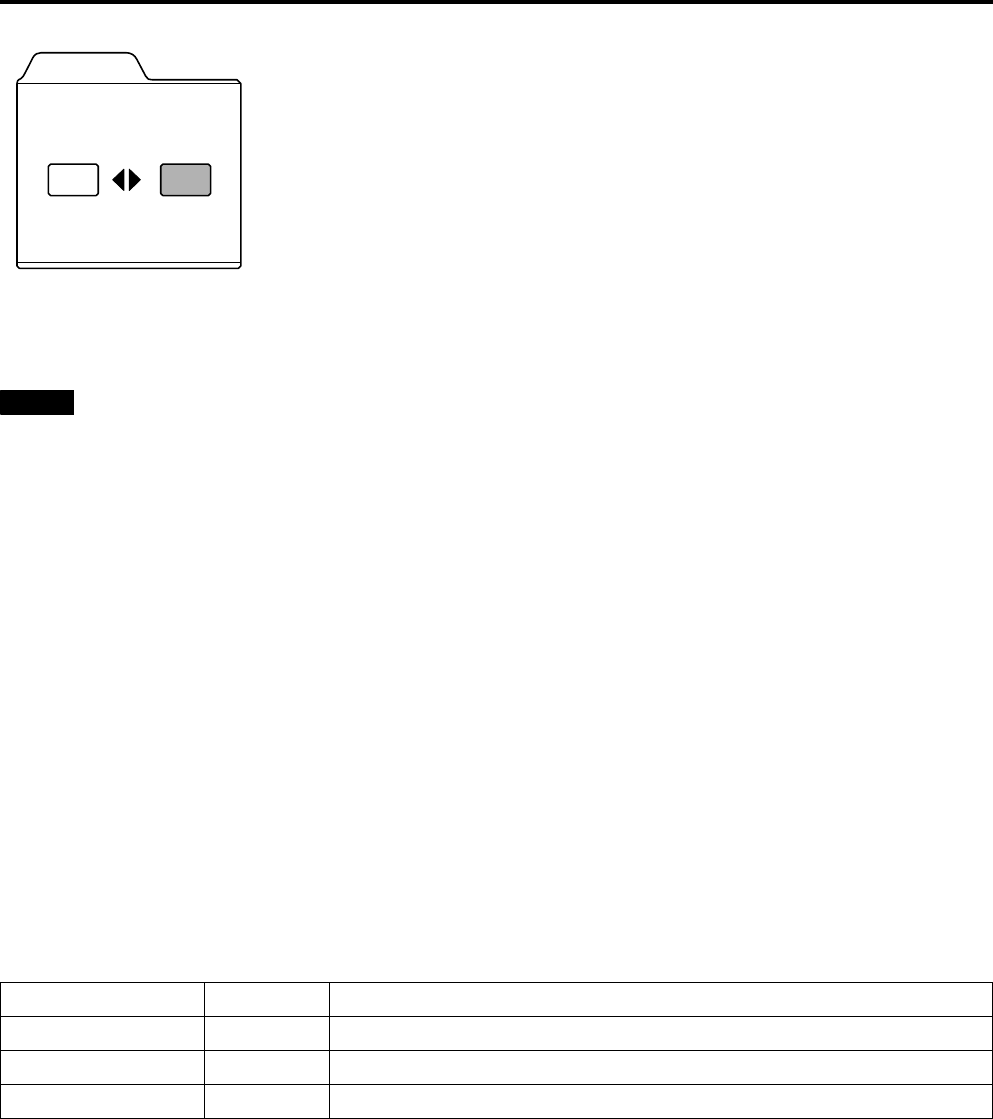
50
Empleo de los menús
DLA-G150CLE / LCT1124-001A / ESPAÑOL
5
Pulse el botón EXIT para volver al menú anterior o pulse el botón MENU para salir
del modo menú.
Apunte
En algunos ajustes, la barra de nivel cambia de acuerdo con el valor ajustado. (El valor de ajuste también se visualiza a la
izquierda de la barra de nivel.)
Ajuste de la temperatura de color
1
Presione el botón MENU.
Aparecerá el menú principal en la pantalla.
2
Seleccione “Temp. color” con el botón de cursor 5 or ∞, y presione el botón
ENTER.
Aparecerá el submenú “Temp. color” en la pantalla.
3
Seleccione “Temp. color” con el botón de cursor 5 or ∞.
4
Ajuste la temperatura de color con el botón de cursor 2 or 3.
Baja: La temperatura de color aumenta (la imagen se vuelve rojiza).
Media: Se obtiene una temperatura de color intermedia. (Ajuste de fábrica).
Alta: La temperatura de color aumenta (la imagen se vuelve azulada).
5
Seleccione “ROJO” o “VERDE” o “AZUL” con el botón de cursor 5 or ∞.
6
Ajuste finamente la temperatura de color con el botón de cursor 2 or 3.
Para ajustar múltiples elementos, repita los pasos 5 y 6.
■ Para reponer todo
• En el submenú de temperatura de color, seleccione “Reset general” con el botón de cursor 5 or ∞, y presione el botón
ENTER. Después, aparecerá el submenú “Reset general” en la pantalla.
• Presione el botón de cursor 2 para seleccionar “Si”, y después presione el botón ENTER.
• Todos los elementos del submenú “Temp. color” serán repuestos a sus valores de fábrica y volverá a aparecer el menú
anterior.
Para salir del submenú “Reset general” sin realizar la reposición total, seleccione “No” con el botón de cursor 3, y presione
el botón ENTER.
7
Presione el botón EXIT para volver al menú anterior o presione el botón MENU para
salir del modo menú.
Si
Aj.calidad
Reset general?
No
Ítem a ajustar Botón Detalles del ajuste
ROJO 2 o 3 Ajusta el nivel rojo. (0 a 255)
VERDE 2 o 3 Ajusta el nivel verde. (0 a 255)
AZUL 2 o 3 Ajusta el nivel azul. (0 a 255)
Spa_DLA-G150CLE.book Page 50 Friday, February 22, 2002 11:39 AM